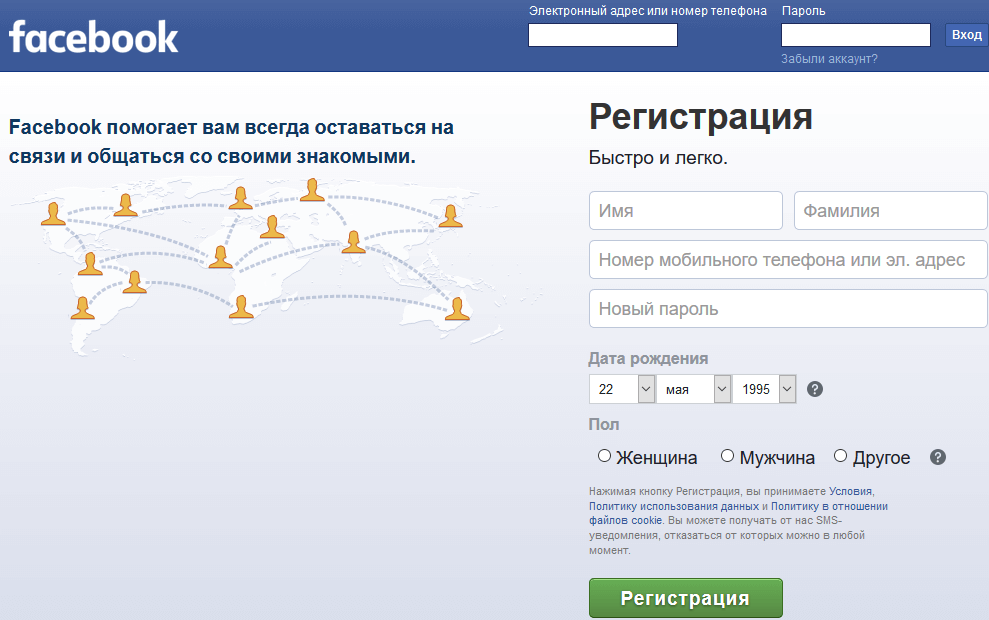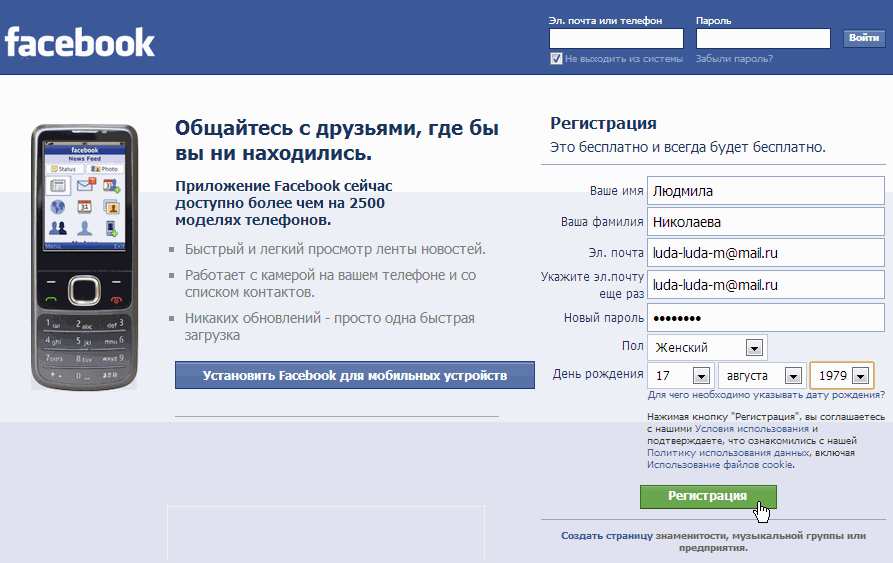Устранение неполадок с подключением бизнес-страницы Facebook к Wix | Центр Поддержки
Прежде чем вы сможете запустить рекламную кампанию в Facebook с помощью Wix, обязательно выполните все шаги по настройке и получите необходимые разрешения от Facebook.
Если у вас возникли проблемы с подключением страницы Facebook к Wix, убедитесь, что вы выполнили все шаги ниже. Если вы видите свою страницу Facebook на этапе подключения, но не можете выбрать ее, наведите курсор на страницу, чтобы узнать о проблеме и способах ее решения.
Шаг 1 | Убедитесь, что вы выполнили все требования к настройке кампании
Прежде чем вы сможете подключить свою страницу Facebook к Wix, вам необходимо сделать следующее:
- Сайт опубликован и переведен на премиум-план
- Подключен домен
- Подключил способ оплаты онлайн (для сайтов, которые занимаются продажей)
- Есть товары в наличии (для Wix Stores)
Узнайте, как выполнить требования к настройке кампании.
Шаг 2 | Убедитесь, что у вас есть права администратора
Чтобы настроить и запустить рекламную кампанию в Facebook с помощью Wix, вам необходимо получить два разрешения администратора от Facebook. Вы должны быть администратором:
- Страницы Facebook, на которой вы хотите запустить кампанию.
- Facebook Business Manager, связанный с этой страницей
Только текущий менеджер может предоставить права администратора для Facebook Business Manager. Однако любой администратор страницы может предоставить доступ к странице Facebook. Как только вы получите необходимые разрешения, вы получите приглашение по электронной почте.
Ниже приведены инструкции для текущего Бизнес-менеджера и администратора страницы, чтобы предоставить два необходимых разрешения:
Чтобы предоставить доступ к Facebook Business Manager
- Перейдите в Бизнес-настройки в Бизнес-менеджере.
- Нажмите Пользователи.
- Нажмите Добавить.

- Введите рабочий электронный адрес человека, которого нужно добавить.
- Выберите Доступ администратора в качестве назначенной роли.
- Нажмите Дальше.
- В первом столбце выберите тип объекта.
- Во втором столбце выберите отдельные ресурсы для добавления к этому разрешению.
Примечание: нажмите переключатель Управлять страницей (Manage Page), чтобы разрешить пользователю управлять всеми объектами и выполнять все доступные задачи. - Нажмите Пригласить.
Чтобы предоставить доступ к странице Facebook
- Войдите в нужный аккаунт Facebook.
- В ленте новостей нажмите Страницы в меню слева.
- Перейдите на свою страницу Facebook и нажмите Настройки страницы в левом нижнем углу.
- Нажмите Роли страницы в левом столбце.
- Начните вводить имя или адрес электронной почты в текстовое поле и выберите нужного человека.

- Нажмите Редактор, чтобы выбрать роль из раскрывающегося меню.
- Нажмите Добавить.
- Введите свой пароль, чтобы подтвердить новое разрешение.
Примечание: если вы не друзья в Facebook с человеком, которого вы добавляете в качестве администратора страницы, он должен сначала принять ваше приглашение, прежде чем они смогут управлять страницей Facebook.
Шаг 3 | Другие шаги по устранению неполадок
Если вы по-прежнему не можете подключить свою страницу Facebook к Wix, проверьте следующее:
Шаг 1 | Убедитесь, что ваша страница Facebook опубликована
- В ленте новостей Facebook нажмите Страницы в меню слева.
- Перейдите на страницу и нажмите Настройки в левом нижнем углу.
- В разделе Общие нажмите Статус страницы.
- Выберите Страница опубликована.
- Нажмите Сохранить изменения.

Шаг 2 | Убедитесь, что ваш сайт Wix указан как сайт вашей страницы Facebook
URL-адрес вашего сайта Wix должен точно совпадать с сайтом, который вы добавили на свою страницу Facebook в качестве «указанного сайта». Вы можете найти эту информацию в разделе «О нас» в Facebook.
Примечание: это также нормально, если в списке нет сайта. Просто убедитесь, что на вашей странице Facebook нет другого URL-адреса, чем тот, который должен быть подключен к вашему сайту Wix.
- В ленте новостей Facebook нажмите Страницы в меню слева.
- Перейдите на свою страницу и нажмите Редактировать информацию о странице слева.
- Нажмите на раздел, который хотите отредактировать.
- Если URL-адрес отличается от адреса вашего сайта, обновите его, чтобы он соответствовал URL-адресу вашего сайта Wix.
Совет: скопируйте и вставьте URL-адрес своего сайта Wix в раздел «О нас» в Facebook, чтобы убедиться, что он совпадает.
Шаг 3 | Убедитесь, что на вашей странице нет ограничений на рекламу
Если вы получили сообщение о том, что рекламные кампании в Facebook для вас недоступны, возможно, на ваш аккаунт Facebook наложены определенные ограничения или он не соответствует обязательным требованиям безопасности. Чтобы понять, в чем именно заключается проблема, перейдите в раздел Качество аккаунта в Facebook Business Manager.
Поскольку проблема на стороне Facebook, ее также необходимо решить через Facebook. Как только не будет обнаружено никаких проблем с аккаунтом, свяжитесь с Командой сопровождения клиентов Wix со скриншотом страницы качества аккаунта (Account Quality) в Facebook Business Manager.
Примечание: убедитесь, что вы подтвердили свой адрес электронной почты, используемый для аккаунта Facebook, поскольку это также может вызвать проблемы.
FAQs
Нажмите на вопрос ниже, чтобы узнать больше о проблемах с подключением вашей бизнес-страницы Facebook.
Что делать, если я не вижу свою страницу Facebook в списке на этапе подключения?
- Убедитесь, что у вас есть права администратора для бизнес-страницы Facebook. Если нет, попросите администратора выполнить шаг 2 выше под названием «Убедитесь, что у вас есть правильные права доступа».
- Убедитесь, что у вас есть необходимые разрешения на доступ к отсутствующей странице из вашего аккаунта Facebook.
Что делать, если я вижу свою страницу в списке, но не могу ее выбрать?
- Убедитесь, что ваша бизнес-страница Facebook опубликована. Подробнее
- Убедитесь, что вы являетесь администратором страницы Facebook и администратором Facebook Business Manager (это два разных разрешения). Подробнее
- Убедитесь, что ваш сайт Wix указан как сайт вашей страницы Facebook. Вы можете проверить это в разделе «О нас». Подробнее
Примечание: если сайта в списке нет, это нормально. Просто убедитесь, что на вашей странице Facebook нет URL-адреса, который отличается от того, что вам необходимо подключить к вашему сайту Wix.
- Убедитесь, что на вашу страницу не наложены ограничения, связанные с ведением рекламной деятельности в Facebook. Подробнее об ограничениях на рекламу в Facebook
Все еще не работает?
Если проблема не решится, свяжитесь с нами и предоставьте необходимую информацию:
- Скриншот сообщения об ошибке.
- Подробное описание проблемы, с которой вы столкнулись, и предпринятых вами шагов.
- Скриншот, показывающий, что у вас есть права администратора Business Manager и бизнес-страницы Facebook. Подробнее
Как зарегистрироваться в фейсбук бесплатно даже новичку
Привет-привет! Все Ваши друзья уже давно являются активными пользователями соц сетей? А вы еще не знаете, как зарегистрироваться в фейсбук бесплатно, да и как после пользоваться этим «добром»? Не расстраивайтесь, сегодня я подробнейшим способом расскажу, что надо сделать, чтобы заиметь собственную страничку в этой сети, обещаю, что поймет даже ваш кот!)
Что такое Facebook
Facebook – это самая популярная мировая сеть, в которой зарегистрировано более 1 миллиарда человек, живущих в самых разных городах мира.
С помощью этой социальной сети вы сможете поддерживать связь с любимыми людьми вне зависимости от их места нахождения, а также появится возможность обретать новые интересные знакомства.
Данная социальная сеть позволяет активно самовыражаться, например, с помощью размещения материала на своей странице, комментариев, фотокарточек, видео и прочего. При этом разработчики данного софта постарались сделать все возможное и невозможное, чтобы вам было очень комфортно, а значит просто, быстро и понятно в управлении.
Как стать частью виртуального мира через стационарный компьютер
Для начала следует открыть свой браузер и в строке поиска набрать слово «фейсбук», а дальше нажимаем первую ссылку:
Вы увидите вот такое окно, где необходимо заполнить все требуемые поля для регистрации. Автоматически сайт открывается на русском языке, если вам необходимо его сменить, то это можно сделать внизу экрана регистрации.
Разработчики обязывают вас указать следующую информацию о себе: имя и фамилия, мобильный телефон либо адрес почтового ящика (обратите внимание, что эти данные вводятся дважды), дата рождения и пол.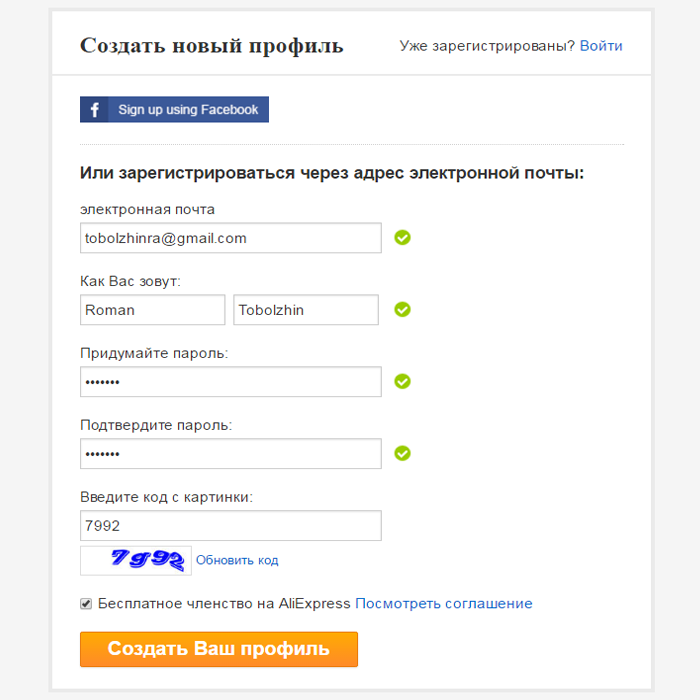 Безусловно, как и в любой социальной сети, вам придется придумать пароль для входа на будущую страницу.
Безусловно, как и в любой социальной сети, вам придется придумать пароль для входа на будущую страницу.
Выбирайте такое сочетание цифр и букв, которое не будет простым, но в тоже время станет запоминающимся для вас. Заполненное окошко регистрации должно выглядеть примерно так:
Сейчас нажимаем на зеленую кнопку со словом «регистрация». Вы увидите следующее:
Здесь необходимо только указать пароль от той почты, адрес которой вы ввели ранее. А также можно сразу пригласить все свои контакты из Skype, Вконтакте, другой электронной почты и добавить их в друзья. Если вы делать этого не хотите, то нужно убрать галочку, которая выделена красным на фото.
Теперь проходите в свою почту, где уже есть новое сообщение. Открываете его и жмете «подтвердить свой аккаунт».
Вас должно сразу отправить на Вашу страничку в Facebook. Нажимаем «ок», на этом создание собственного профиля окончено.
Как создать профиль со смартфона
В это тоже нет ничего страшного и слишком сложного, ваши шаги такие:
- В телефоне находим среди программ Google play, в нем в поисковую строку вводим «фейсбук» и скачиваем приложение к себе.
 Если у вас HTC или Samsung Galaxy, то существует качественное расширение Facebook Home;
Если у вас HTC или Samsung Galaxy, то существует качественное расширение Facebook Home; - После того как программа установится, заходите в нее и проходите регистрацию по той же схеме, что и на стационарном компьютере. То есть вам потребуется ввести все свои данные: имя и фамилию, номер телефон либо почту, возраст и так далее.
На что смотреть, что делать, где искать
Вопросов после регистрации у неопытного человека достаточно. Но на самом деле пользоваться страницей на официальном сайте очень просто. Так, если зайти в редакцию профиля:
То можно указать все самые интересные и важные сведения про себя: где учились, где работаете, где живете, контакты, семейное положение и даже отдельные события из жизни. Там же можно добавить фотокарточки, в том числе фото профиля, которое будут видеть все пользователи Facebook. Есть возможность загрузить и свое видео либо посмотреть какой-то фильм, передачу, послушать любимую музыку.
В данной сети есть удобное меню, через которое вы имеете возможность быстро открывать свои сообщения, игры, фото, а также искать друзей. Есть и дополнительные заманчивые возможности: создать группу на любую тематику, в которой вы сможете размещать все что душе угодно, на свой вкус, естественно в рамках закона нашей страны. А также можно организовать мероприятия, про которое узнает множество людей благодаря Facebook.
Есть и дополнительные заманчивые возможности: создать группу на любую тематику, в которой вы сможете размещать все что душе угодно, на свой вкус, естественно в рамках закона нашей страны. А также можно организовать мероприятия, про которое узнает множество людей благодаря Facebook.
У меня нет почты, могу я создать профиль?
Можете создать и без электронной почты, для этого в окошке для регистрации вместо адреса ящика необходимо ввести свой номер сотового телефона. После клика по кнопочке «регистрация» на ваш гаджет придет сообщение с кодом, введя его, Вы активируете свой профиль. И сможете после полноценно им пользоваться.
Но помните, если вы заведете страницу на фейсбук с помощью электронной почты, то это даст вам возможность получать на нее же уведомления (например, что кто-то желает добавить вас к себе в друзья из Украины, например), а также вы сможете легко восстановить пароль, если потеряете его или забудите.
На этой ноте прощаюсь с вами, друзья. С нетерпением жду ваши комментарии, подписки на новые статьи и всем удачи. Пока-пока!
Пока-пока!
С уважением, Роман Чуешов
Прочитано: 887 раз
Как создать учетную запись Facebook без номера телефона 2023
Если вы хотите создать учетную запись Facebook без номера телефона в 2023 году или хотите узнать, как создать учетную запись Facebook без номера телефона в 2023 году, то это правильно место, чтобы получить то, что вам нужно сделать, и создать свою учетную запись, как вы хотите.
Большинству людей на самом деле трудно понять, как это сделать, или они знают, как выполнить эту операцию, что заставит их создать собственную учетную запись Facebook без номера телефона. Но большинство людей не знают, что везде можно настроить свою собственную учетную запись, используя определенный метод и шаги, чтобы получить то, что вам нужно сделать.
1. Как создать учетную запись Facebook без номера телефона 2023
2. Как создать учетную запись Facebook без номера телефона
2.1. Создание учетной записи Facebook без номера телефона на устройствах Android
2. 2. Создание учетной записи Facebook без номера телефона с помощью ПК, ноутбука или компьютера
2. Создание учетной записи Facebook без номера телефона с помощью ПК, ноутбука или компьютера
2.3. Создание учетной записи Facebook с помощью iPhone или устройства IOS
2.4. ТакжеЧитайте
2.5. Как восстановить взломанную учетную запись Facebook в 2023 году
2.6. Как установить и скачать последнюю версию GBWhatsapp Pro для Android с обновлением
2.7. Как отправлять сообщения с автоматическим ответом в WhatsApp в 2023 году
2.8. Как узнать, изменяет ли вам ваш партнер в WhatsApp
Как создать учетную запись Facebook без номера телефона 20 23 Мы собираемся показать вам, как вы можете создать учетную запись Facebook без номера телефона в 2023 году, но в своем собственные мысли, вы когда-нибудь думали, что возможно или невозможно создать учетную запись Facebook без номера телефона, ответ — да, на 100% возможно настроить учетную запись Facebook без номера телефона, который мы будем использовать шаги 2022/2023, чтобы получить это сделанный.
Как вы уже знаете, к учетной записи Facebook и странице Facebook можно получить доступ несколькими способами и с помощью нескольких различных шагов для создания учетной записи Facebook, поэтому мы покажем вам различные шаги и процедуры, которым необходимо следовать, чтобы настроить свою учетную запись Facebook. используя свои ноутбуки, которые также называются компьютерами или ПК, а также для пользователей Android, iOS, которые в основном подразумевают iPhone.
Вы когда-нибудь решали или думали о способах, которые мы будем использовать для создания вашей учетной записи Facebook без номера телефона? Вы должны подумать об этом, потому что нам понадобятся некоторые требования, чтобы сделать это, одно из них очень обязательно, и вам нужно его иметь, прежде чем вы сможете двигаться дальше.
Потребуются некоторые из ваших учетных данных, которые будут использоваться для создания вашей учетной записи Facebook, но тот, который будет использоваться, — это с помощью электронной почты, ваш адрес электронной почты заставит нас создать вашу собственную учетную запись, которую может использовать любая почта от любого провайдера.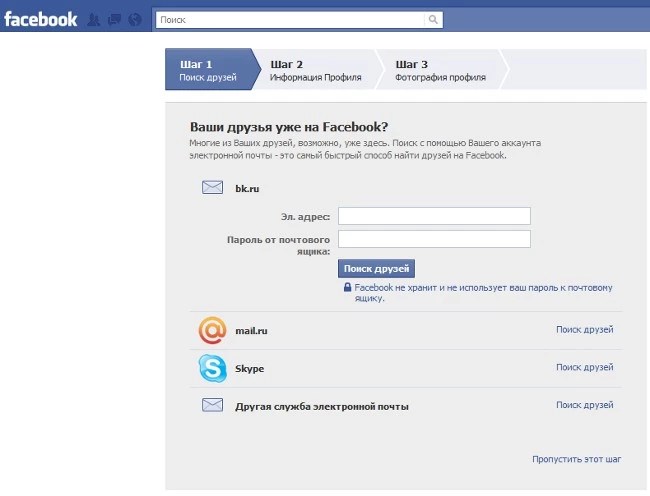 для создания учетной записи может быть либо бесплатная электронная почта, либо пользовательская, которая влечет за собой либо почту Gmail, либо почту Yahoo, которая является самым популярным провайдером электронной почты.
для создания учетной записи может быть либо бесплатная электронная почта, либо пользовательская, которая влечет за собой либо почту Gmail, либо почту Yahoo, которая является самым популярным провайдером электронной почты.
Как создать учетную запись Facebook без номера телефона
Шаги, процедуры и меры предосторожности, необходимые для создания учетной записи Facebook на ПК, ноутбуке, компьютере, Android и iOS, будут перечислены ниже, подходит для вашей версии устройства.
Создание учетной записи Facebook без номера телефона на устройствах Android
- Откройте приложение Facebook, если вы его уже загрузили.
- Если вы не загрузили его, нажмите здесь или найдите Facebook в магазине игр.
- Убедитесь, что он загружен и установлен.
- Откройте приложение и нажмите на кнопку создания учетной записи Facebook.
- Введите имя, которое вы хотите использовать Далее.
- Укажите дату своего рождения, которая включает год, месяцы и дни.

- Укажите свой пол: мужской или женский.
- Основная часть — указать свою учетную запись электронной почты и нажать кнопку регистрации.
- Наконец, введите пароль, который вы хотите использовать, и продолжайте.
Затем вы успешно создали свою учетную запись Facebook без номера телефона с помощью устройства Android в 2023 году.
Создание учетной записи Facebook без номера телефона с помощью ПК, ноутбука или компьютера номер с помощью ноутбука, ПК, настольного компьютера или компьютера.
Создание учетной записи Facebook с помощью iPhone или устройства IOS
- Откройте приложение Facebook или загрузите его из магазина приложений iPhone.
- Нажмите «Создать учетную запись Facebook»
- Нажмите кнопку «Далее» и нажмите «Начать».
- Теперь укажите другие учетные данные, которые влекут за собой.
- Ваше полное имя, дата рождения и пол, а затем нажмите кнопку «Далее».

- Теперь самое приятное, так как мы не используем наш номер телефона, мы нажмем на него.
- Используйте адрес электронной почты вместо номера телефона.
- Введите свой пароль и нажмите на страницу регистрации.
- Теперь вы успешно создали учетную запись Facebook без номера телефона, используя свое устройство iOS или iPhone.
Важно: после того, как вы создали свою учетную запись facebook с помощью любого из вышеперечисленных шагов, вам нужно будет перейти на адрес электронной почты, который вы использовали для создания учетной записи, и подтвердить, что вы являетесь владельцем электронной почты, после чего все готово.
Это просто метод, используемый для создания учетной записи Facebook без номера телефона в 2023 году.
Наш канал Telegram открыт для получения быстрых обновлений.
Теги: Создание учетной записи facebook без номера телефонаКак создать учетную запись facebook без номера телефонаКак создать учетную запись facebook без номера телефона 2020Как создать учетную запись facebook без номера телефона 2021
Как создать учетную запись Facebook без электронной почты? — Мобильный телефон и ПК
С тех пор, как на рынок вышла самая влиятельная социальная сеть в жизни ее пользователей, и это не что иное, как популярный Facebook. Его эволюция очевидна, и он претерпел множество изменений, которые сделали его менее строгим и более доступным. Но, всегда сохраняя свою основную направленность, соединяя пользователей. В следующем уроке мы покажем вам, Как бесплатно создать или открыть учетную запись Facebook без электронной почты? очень простым способом.
Его эволюция очевидна, и он претерпел множество изменений, которые сделали его менее строгим и более доступным. Но, всегда сохраняя свою основную направленность, соединяя пользователей. В следующем уроке мы покажем вам, Как бесплатно создать или открыть учетную запись Facebook без электронной почты? очень простым способом.
Хотя эта же социальная сеть доставила много проблем из-за конфиденциальности очевидно, есть и другие люди, которые предпочитают продолжать пользоваться ею, несмотря на то, что они выставлены на фотографии. Дело в том, что Facebook стал для многих зависимостью, и они всегда должны быть на связи, чтобы не пропустить ни одной публикации из своих контактов.
И на эту же тему о том, что они делают наши контакты или опубликовать, в недавнем посте. Мы смогли предложить вам статью, в которой мы показали вам небольшой трюк, и именно так я могу видеть предстоящие дни рождения моих друзей на Facebook.
Как создать учетную запись Facebook без электронной почты?
Для тех, кто не знал, среди новых функций или опций, предлагаемых всем пользователям, как тем, у кого уже есть учетная запись, так и тем, у кого ее нет. Facebook предлагает вам создать учетную запись без номера, или что необходимо ввести бесплатное электронное письмо. А также номер телефона и это, для чего мы уже упоминали вас о конфиденциальности.
Facebook предлагает вам создать учетную запись без номера, или что необходимо ввести бесплатное электронное письмо. А также номер телефона и это, для чего мы уже упоминали вас о конфиденциальности.
Они называют эту опцию тестовой учетной записью или режимом-призраком, и далее мы собираемся объяснить, что вам нужно, чтобы вы могли открыть или создать учетную запись facebook без электронной почты . Но, у этого типа учетной записи без номера есть ограничение, и хорошо, что вы знали об этом раньше. Во-первых, вы не можете взаимодействовать с реальными аккаунтами, только с такими же этого типа, то есть тестовыми аккаунтами.
Эти тестовые учетные записи или учетные записи в режиме призрака никогда не станут реальными учетными записями, и вы не сможете комментировать и ставить лайки на фан-странице . Также полезно знать, что вы не можете ввести ложное имя, и платформа может определить его как таковое. Как только эти ограничения станут известны, мы расскажем вам, как открыть или создать учетную запись Facebook без электронной почты.
Какие данные необходимы для создания учетных записей Facebook?
В этом блоге мы давали вам советы о том, как открыть профиль без электронной почты или номера. Но на этот раз мы научим вас, как создать учетную запись Facebook. И первое, что нам нужно, это электронная почта, либо от Gmail, Hotmail или Yahoo .
Важно то, что он активен, потому что именно там вы будете получать изменения пароля и даже рекламу Facebook. Теперь эта процедура проста, так как ее также можно выполнить с вашего веб-сайта или мобильного устройства. Итак, если вы хотите узнать, какую информацию вы должны предоставить для создания учетной записи Facebook, следуйте этим инструкциям:
Номер телефона
Это одна из самых основных данных при создании учетной записи Facebook, поскольку ее запрашивают все мобильные приложения. и это не исключение. Потому что через него можно активировать раздел start или пошаговая аутентификация.
Кроме того, это очень удобно, когда вы хотите получить доступ к своей учетной записи и забыли свой пароль. Что ж, Facebook возьмет этот номер и отправит вам код доступа, , чтобы вы могли обменять его на новый.
Личная информация
Личные данные — это информация, которую Facebook собирает, чтобы узнать важные сведения о вас , такие как дата вашего рождения и, очевидно, возраст. Кроме того, это не единственное, что он делает с вашими данными, ведь с ними они смогут увидеть ваши вкусы.
Таким образом, они могут отправить вам рекламу или информационный блог о ваших приложениях на вашу электронную почту Hotmail или Yahoo. Для того, чтобы вы были в курсе того, что вы делаете в своей социальной сети и изменений в вашей учетной записи.
Вот почему, когда вы идете вводить свои данные, делайте это искренне и чтобы они не были ложными. Таким образом, у вас будут лучшие результаты и предложения, независимо от того, находитесь ли вы в на своем мобильном телефоне или на веб-сайте.
Адрес электронной почты
Электронная почта является одной из самых важных для Facebook, которую можно создать в Hotmail, Gmail или Yahoo. Потому что через него они смогут держать вас в курсе того, что происходит в вашей социальной сети. Помимо того, что это основное требование для доступа к вашей учетной записи либо через веб-сайт, либо через мобильное приложение.
Кроме того, на вашу электронную почту также будут отправлены такие данные, как реклама или код подтверждения шага . В случае, если у вас есть мобильный телефон, и вы не знаете, какой у вас пароль доступа к учетной записи.
Почему Facebook запрашивает личные данные своих пользователей для регистрации?
Причина, по которой крупнейшие социальные сети и коммуникационные приложения запрашивают у вас личную информацию для создания учетной записи Facebook, заключается в том, что с ее помощью вы можете создать профиль с вашим именем .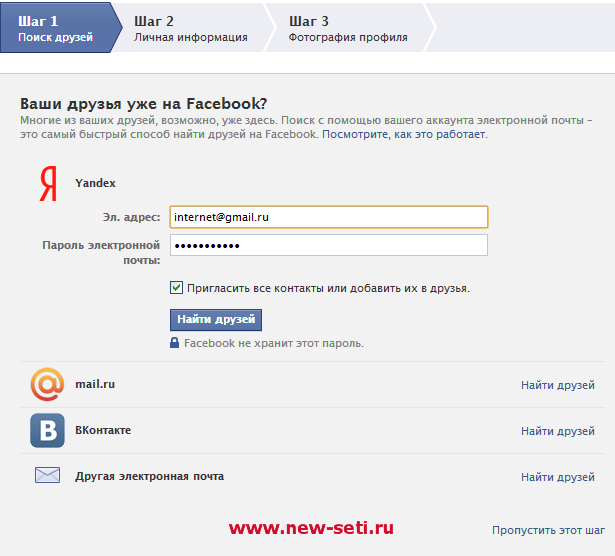 Это будет зависеть от настроек конфиденциальности вашей учетной записи.
Это будет зависеть от настроек конфиденциальности вашей учетной записи.
Кроме того, как я уже упоминал, информация используется для рынков, которые размещают рекламу в той же социальной сети. Таким образом, Facebook начнет рекомендовать блог и приложения по вашему вкусу.
Можно ли создавать учетные записи Facebook без электронной почты или номера телефона?
Создайте учетную запись Facebook без номера, возможного с новыми функциями, которые есть у крупнейших социальных сетей, и через призрачный режим. Итак, первое, что вы должны сделать, , это войти в систему с учетной записью реального Facebook, она может быть вашей собственной или, если у вас ее нет, вы можете использовать учетную запись друга. Следующим шагом будет вход на эту страницу, оттуда вы сможете создать тестовую учетную запись. Вы также можете настроить функции, которые вы хотите иметь для этой учетной записи.
Затем нам будет показана кнопка «Создать новую учетную запись Facebook», мы должны нажать или щелкнуть эту опцию, мы также можем прочитать в этом окне ограничения , на которые мы уже ссылались. Затем мы увидим данные, которые платформа автоматически создала для нас. Мы должны записать и сохранить эти данные, такие как имя пользователя и пароль.
Затем мы увидим данные, которые платформа автоматически создала для нас. Мы должны записать и сохранить эти данные, такие как имя пользователя и пароль.
При желании вы можете изменить пароль, предоставленный вам Facebook. Как только это будет сделано, мы можем закрыть окно и увидеть созданную нами учетную запись, а также варианты удаления учетной записи 9.0027 или сбросить пароль . Именно отсюда мы сможем удалить учетную запись, когда мы больше не хотим ее использовать.
Теперь через эту учетную запись вы можете войти на платформу Facebook, но вы должны иметь принять во внимание ограничения вы должны использовать его или создать учетную запись Facebook в режиме призрака. Вот почему мы рекомендуем, если у вас нет учетной записи Facebook, создать ее и начать пользоваться преимуществами наличия профиля без адреса электронной почты или номера, а также преимуществами, которые одна из наиболее часто используемых социальных сетей предлагает своим пользователям.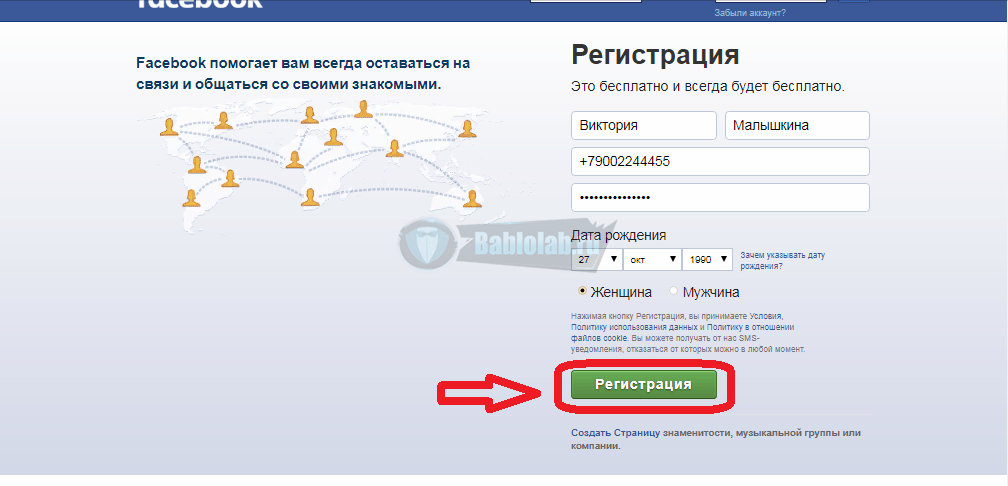



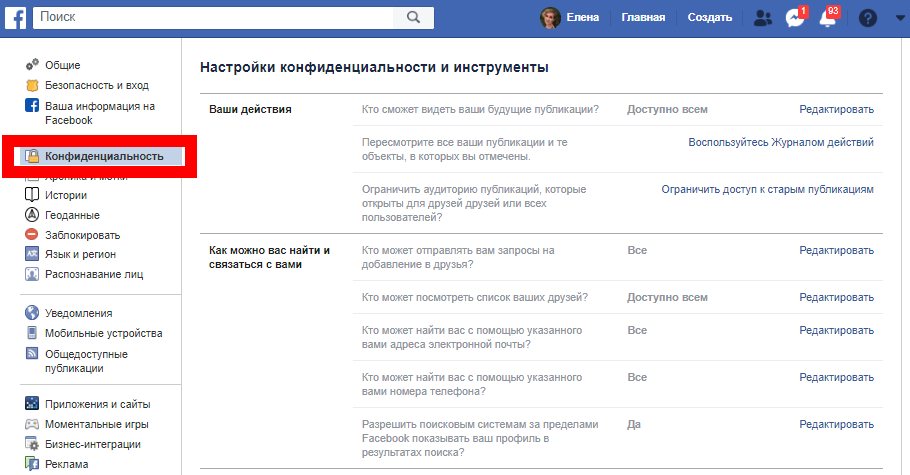

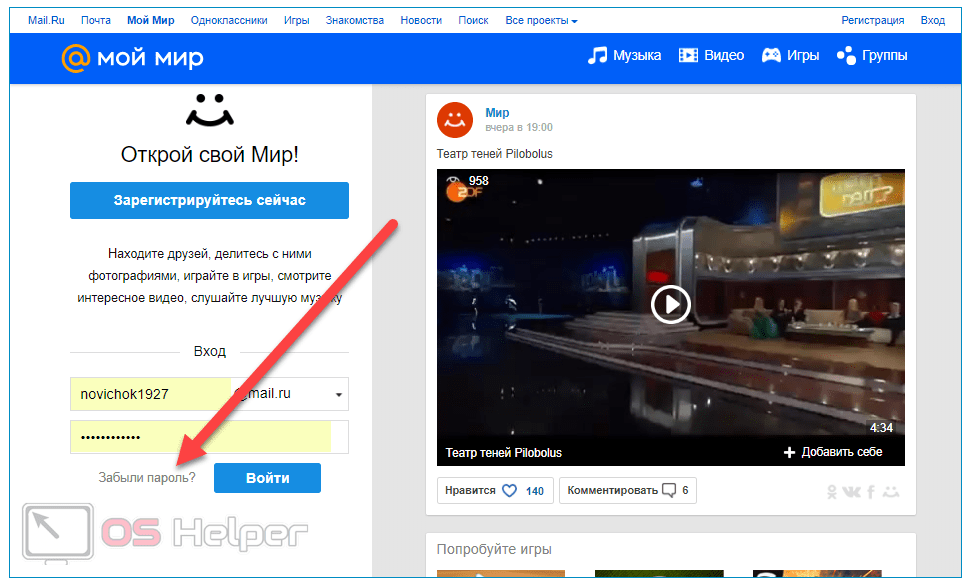
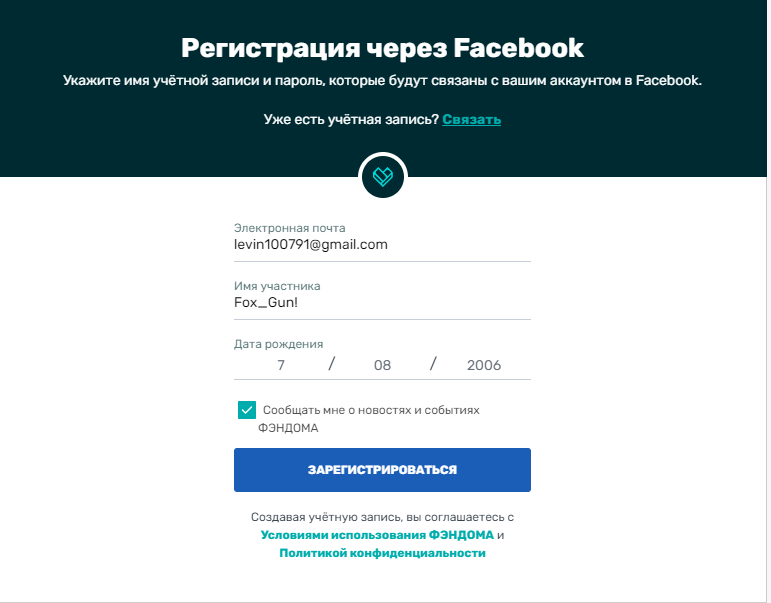 С помощью этой социальной сети вы сможете поддерживать связь с любимыми людьми вне зависимости от их места нахождения, а также появится возможность обретать новые интересные знакомства.
С помощью этой социальной сети вы сможете поддерживать связь с любимыми людьми вне зависимости от их места нахождения, а также появится возможность обретать новые интересные знакомства. Если у вас HTC или Samsung Galaxy, то существует качественное расширение Facebook Home;
Если у вас HTC или Samsung Galaxy, то существует качественное расширение Facebook Home;